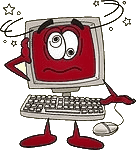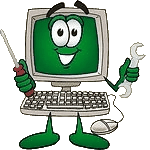Quelques solutions pour quelques problèmes informatiques bénins*
Les paramètres du BIOS, le micro-logiciel gérant la carte mère du PC
Le BIOS est un microprogramme présent au sein d'une puce de la carte mère. Il sert d'instrument de paramétrage de celle-ci, et certains des paramètres qu'il comporte sont utiles à connaître :
- Tout d'abord l'ordre de démarrage, ou "boot sequence", qui permet de spécifier sur quelle unité de stockage l'ordinateur va tenter de démarrer en premier. Usuellement, il est le suivant :
- Floppy (lecteur de disquette), obsolète depuis longtemps
- Lecteur CD/DVD/BR
- Disque dur internet
- Stockage externe sur port USB (Clef, disque dur externe)
- Port Réseau
Parfois il arrive qu'il soit différent, ou alors il peut ne pas convenir à toutes les situations. Par exemple, si vous souhaitez utiliser une clef USB pour démarrer une distribution Linux et que l'ordre de boot met le stockage USB derrière le disque dur interne de votre ordinateur, alors c'est toujours Windows qui démarrera et la clef ne sera pas accessible :
- Pour palier ponctuellement à cela, il suffit souvent d'appuyer sur F9, F11, ou F12 juste après avoir
allumé le PC et AVANT que le logo windows n'apparaissent. Un menu apparaîtra pour vous demander sur
quelle unité de stockage vous voulez démarrer.
- Pour palier durablement à cela, il suffit d'aller dans le BIOS en appuyant sur F2 ou SUPPR au lieu de F12, et d'aller dans le menu "boot sequence" ou "sequence de démarrage" afin de changer l'ordre normal de démarrage des unités de stockage en faisant passer le stockage USB devant le disque dur interne CD. En ce cas, il faudra penser à ne pas laisser de disque dur externe embarquant un système d'exploitation installé connecté à l'ordinateur quand vous voulez démarrer Windows.
- Ensuite, le mode de fonctionnement du disque dur. Plusieurs normes se sont succédées, apportant chacunes de plus grandes vitesses de transfert. En mega-octets par seconde, cela nous donne : PIO4 (16), UltraDMA/ATA33 (33), 66.., 100.., 133... ,SerialATA (187.5), SATA2 (375), SATA3(750) :
- Pour les BIOS d'avant 2005, il arrive que le réglage par défaut soit inférieur à la norme/vitesse supportée par votre disque dur (ex : Un disque dur ULTRADMA133 paramétré en ULTRADMA66). Pour y remédier, un paramètre appelé "ATA mode" ou quelque chose d'approchant et qui indique en valeur l'un des modes que j'ai indiqué existe souvent au sein d'une page "Advanced settings", ou "réglages avancés" du BIOS. Cela permet de gagner légèrement en performances en ne bridant plus les transferts entre le disque dur et le reste de la machine
- Pour les BIOS d'après 2005, qui supportent le SerialATA, c'est désormais le paramètre "ATA Compatibility Mode" qui peut ralentir les transferts de fichiers, notamment avec les SSD dont les performances sont souvent bridées par la carte mère. Il faut passer ce paramètre de "ATA" à AHCI afin d'exploiter ces derniers au maximum. Note : Windows XP ne supporte pas l'AHCI par défaut, ce réglage ne convient que pour Vista et Seven, à moins de s'y connaître suffisamment pour installer des pilotes AHCI pour XP. Et Vista comme Seven peuvent refuser de démarrer après le passage en AHCI. Dans ce cas, il suffit de revenir en ATA.
Les problèmes d'affichage : résolution, codecs vidéos & Cie
Il arrive parfois que la résolution maximale de votre écran ne soit pas détectée par l'ordinateur (exemple : écran full HD, soit 1920x1080), et que des bandes noires apparaissent sur les cotés droit et gauche de celui-ci. C'est du au fait que les résolutions standard de Windows sont en 4/3 et non pas en 16/9 ou 16/10. Pour y remédier, il suffit le plus souvent de refaire une détection de l'écran (clic droit sur le bureau, puis "personnaliser l'affichage" ou "résolution d'écran", puis "détecter" l'écran sur l'écran de personnalisation des paramètres d'affichage).
Si une vidéo ne peut s'afficher, c'est souvent soit parce que le codec (module d'encodage/décodage) est absent du système, ou encore que Windows Media Player ne prend pas en compte ce type de vidéo (Microsoft a une politique très restrictive en matière de compatibilité de ses produits avec les standards existants). Par conséquent, il est préférable de changer de lecteur vidéo. En voici quelques un qui sont compatibles avec presque tous les formats de vidéos :
- PotPlayer : Mon
préféré, ergonomique, compatible, performant, et disposant de toutes les fonctions utiles à la
lecture
- VLC : Le champion national, développé par l'École Centrale de Paris. Le plus riche en termes de fonctions, mais plus complexe à utiliser et assez moche dans son thème d'affichage par défaut.
Les problèmes de son : volume, entrée, sortie, périphérique par défaut
Il arrive parfois que le PC ne produise plus de son. C'est le plus souvent facilement solutionnable en faisant clic droit sur le petit haut parleur près de l'horloge de la barre de tâches. Sous Vista et Seven, les périphériques de lecture (sortie) et d'enregistrement (entrée) sont directement accessibles. Il suffit alors de cliquer sur la catégorie souhaitée, puis de faire clic droit sur la sortie désirée pour la sélectionner "par défaut". Je conseille de toujours sélectionner la carte son par défaut ("Périphérique High Definition Audio" ou le nom de votre carte son (Créative, Realtek, Sigmatel) car celle-ci redirigera automatiquement le son sur des haut parleurs externes quand vous les connecterez, ce qui est optimal dans le cas d'un ordinateur portable possédant également des haut parleurs internes qui seront dans ce cas désactivés ou non automatiquement.
Le périphérique de communication par défaut, à ne pas confondre avec le précédent, est quand à lui celui qui va servir lors des communications MSN, Skype, Viber, etc...
Voir également la partie stockage des données de la page " A lire avant toute intervention. " du site InfoFix.
*Les conseils donnés ici le sont à titre purement indicatif, et n'engagent en aucune manière la responsabilité d'InfoFix.